Mac版UPDFで PDFの表示・閲覧
MacでUPDFを使えば、PDFをより快適に閲覧できます。様々なシナリオでPDFを閲覧する方法をご紹介します。
- パート1. さまざまなモードでPDFを表示する
- パート2. 複数のPDFをタブで表示する
- パート3. PDFを操作する
- パート4. PDFをスライドショーとして表示する
- パート5. PDFをダークモードまたはライトモードで表示する
- パート6. PDFを読むときにテキストを検索する
1. さまざまなモードでPDFを表示する
UPDF では、PDFドキュメントを1ページ、2ページ、スクロール・オプションの有無など、さまざまな方法で表示できます。
ページの表示モードを変更するには、「表示」をクリックし、「ページ表示」オプションを選択します。適切なモードを選択してください。
- 単一ページ表示: PDFページを1ページずつ表示します。
- 見開きページ表示:PDFページを本のように並べて表示します。このモードで表紙を表示したい場合は、「見開きページ表示で表紙を表示」を選択してください。
- 単一ページスクロール/見開きページスクロール: どちらの表示でも、読みやすさを向上させるスクロール オプションが提供されます。
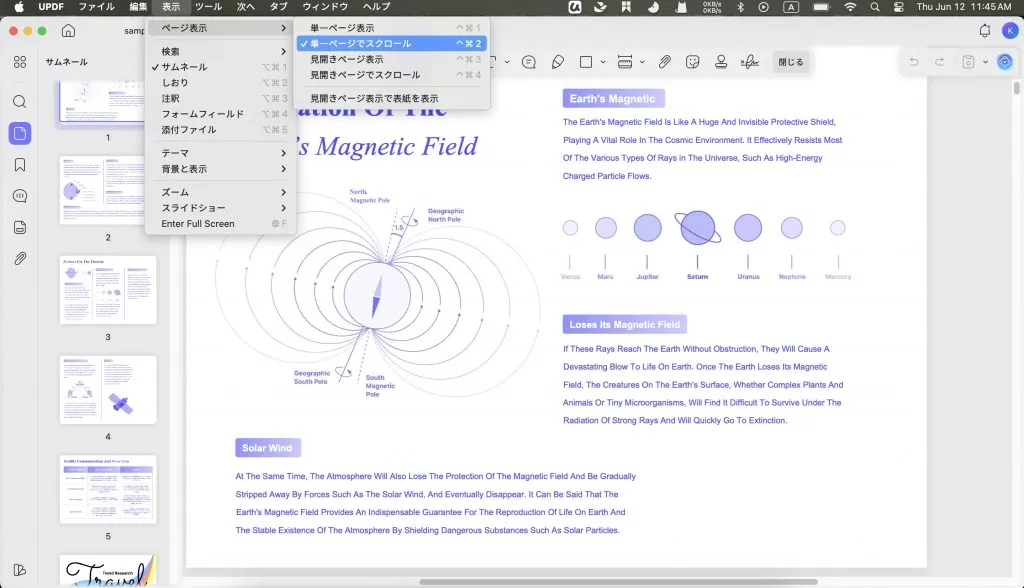
2. 複数のPDFを表示する
UPDFでは、複数のPDFを異なるタブで開いて表示できます。「+」アイコンをクリックすると、さらに複数のPDFを異なるタブで開くことができます。
各PDFは独自のタブで開くため、マウスをクリックするだけで PDF 間を移動できます。
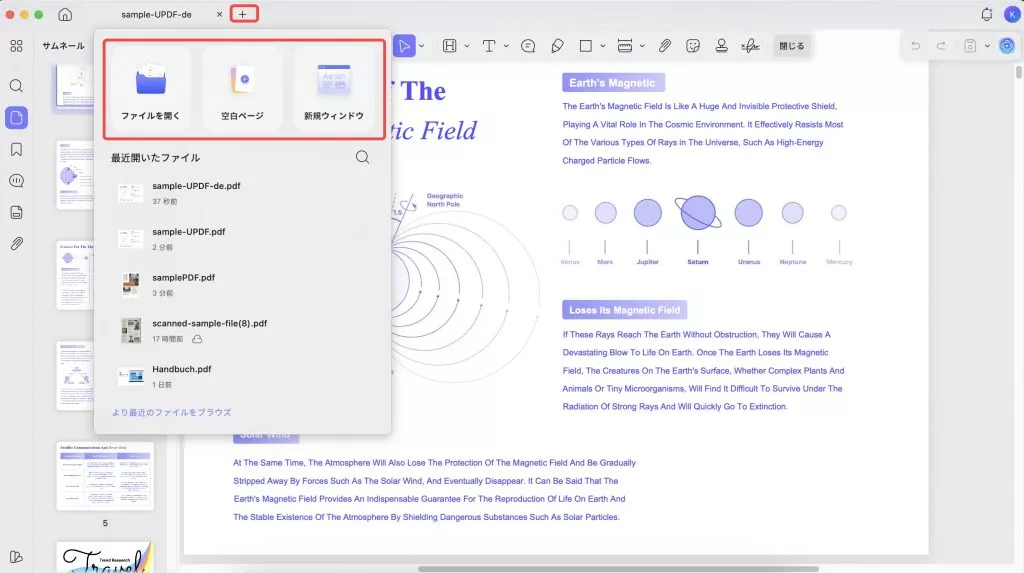
3. PDFをナビゲートする
開いているドキュメントの下部にあるナビゲーションツールバーをこの目的に使用できます。「リーダー」モードを選択すると、インターフェースの上部に便利に表示されます。
利用可能なナビゲーション オプションは 9 つあります。
- 表示設定
- スライド
- 全画面表示
- 特定のページ番号に移動する
- 次のページ
- 前のページ
- ページのズームを選択
- ズームイン/ズームアウト
- 幅に合わせる
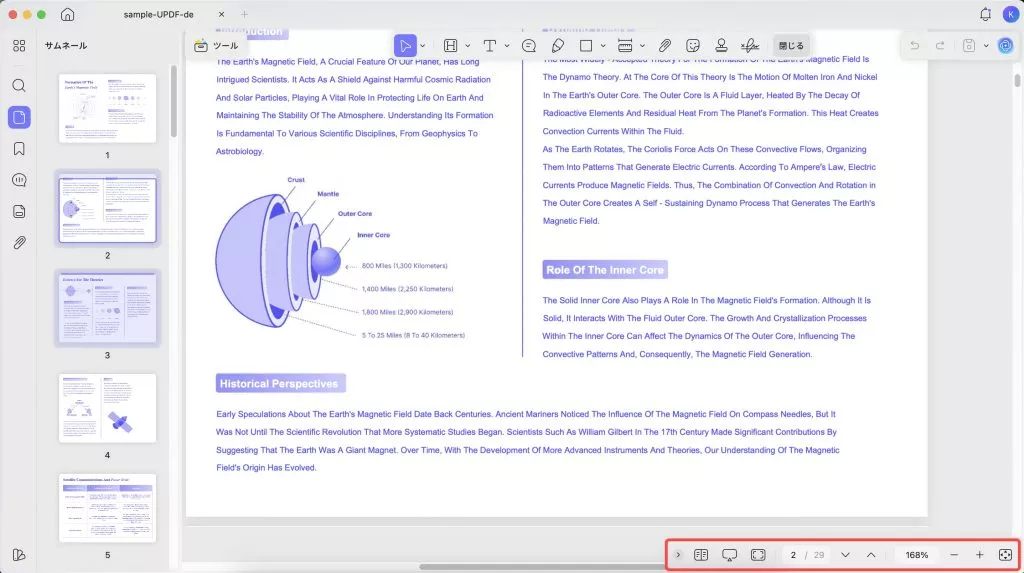
4. PDFをスライドショーとして表示する
UPDF は PDF をスライドショーとして表示することをサポートしています。
PDFをスライドショーとして表示するには、下部のツールバーにある「スライドショー」アイコンをクリックします。
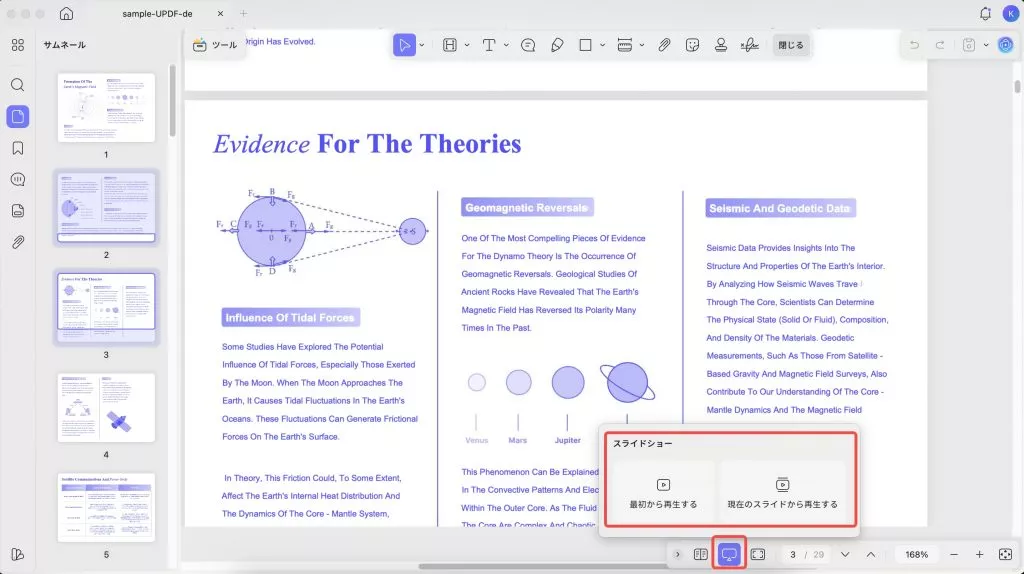
または、「表示」メニューの「スライドショー」オプションを選択してください。スライドショーを表示するには、以下の操作を行います。
- 最初から再生する
- 現在のスライドから再生する
- 発表者ビューを使用する
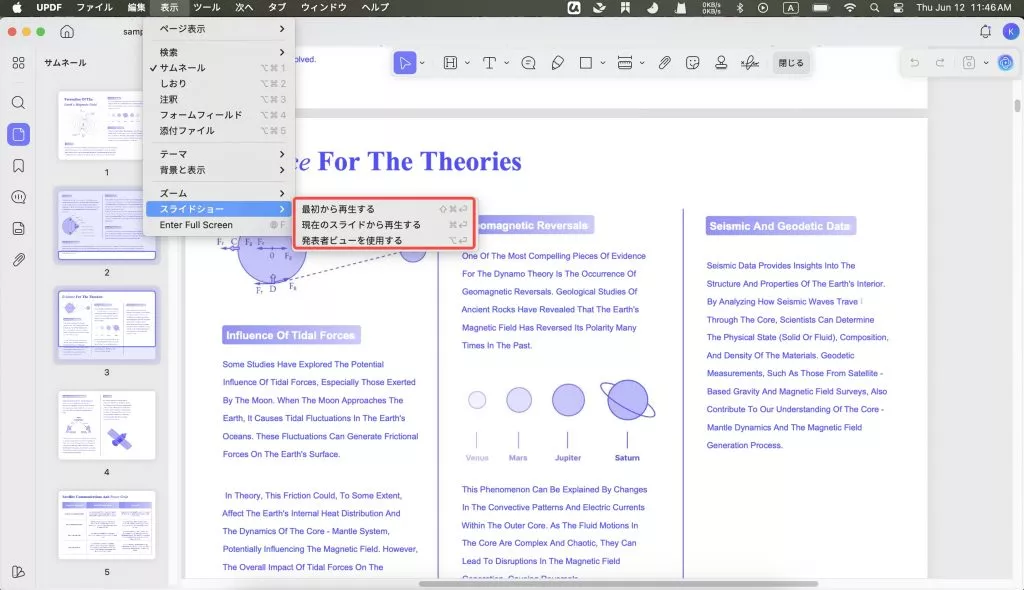
スライドショーモードに入ります。UPDFでは、インターフェースの左下にペンツールが用意されています。このペンツールはプレゼンテーション中にレーザーポインターのように機能し、強調したい部分を指すことができます。
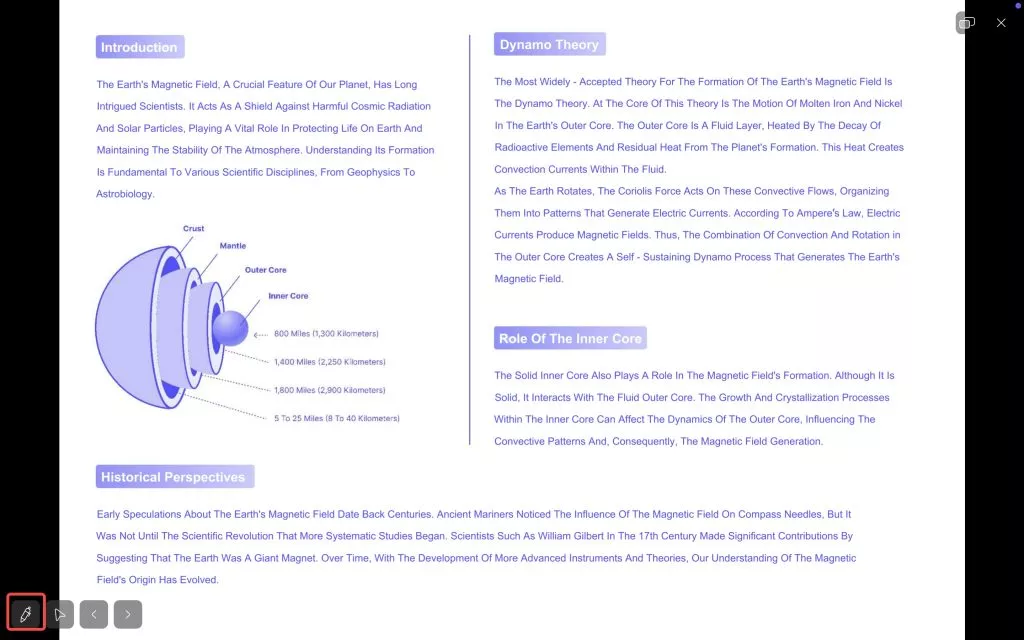
UPDFにはスライドショー用のタイマーも搭載されており、表示開始からの時間をカウントできます。
右上隅のアイコンをクリックすると、「全画面表示」から「プレゼンタービュー」に切り替えることができます。
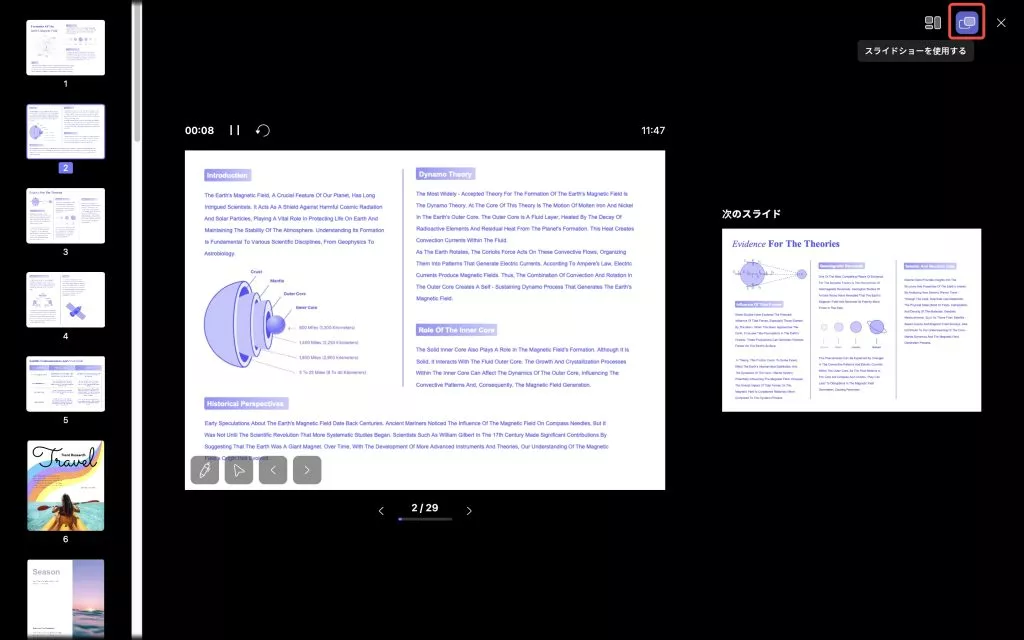
5. PDFをダークモードまたはライトモードで表示する
必要に応じて、PDFをダークモードまたはライトモードで表示するように切り替えることができます。手順はこちらです。
上部メニューの「UPDF」アイコンをクリックし、「設定」を選択して「ライト」または「ダーク」モードを選択すると、UPDFの外観を変更できます。UPDFインターフェースに変化を加えたい場合は、ミントグリーンとスターリーブルーのモードもご利用いただけます。自動テーマ設定では、お使いのコンピューターのテーマに基づいてUPDFのテーマが自動的に選択されます。
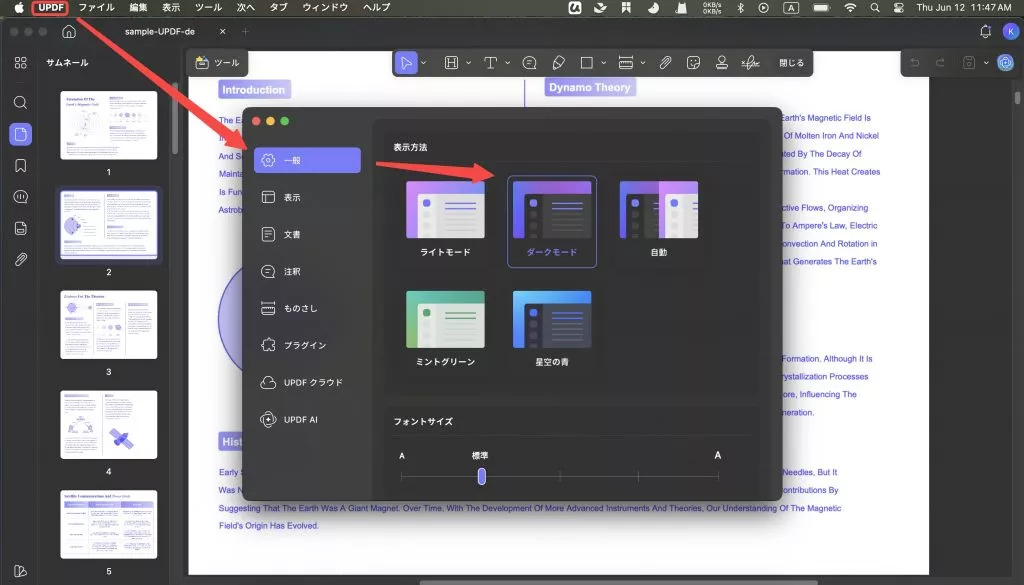
さらに、「表示」セクションに移動して「目の保護モード」を有効にすることもできます。このモードで読書すると、目の負担が軽減されます。
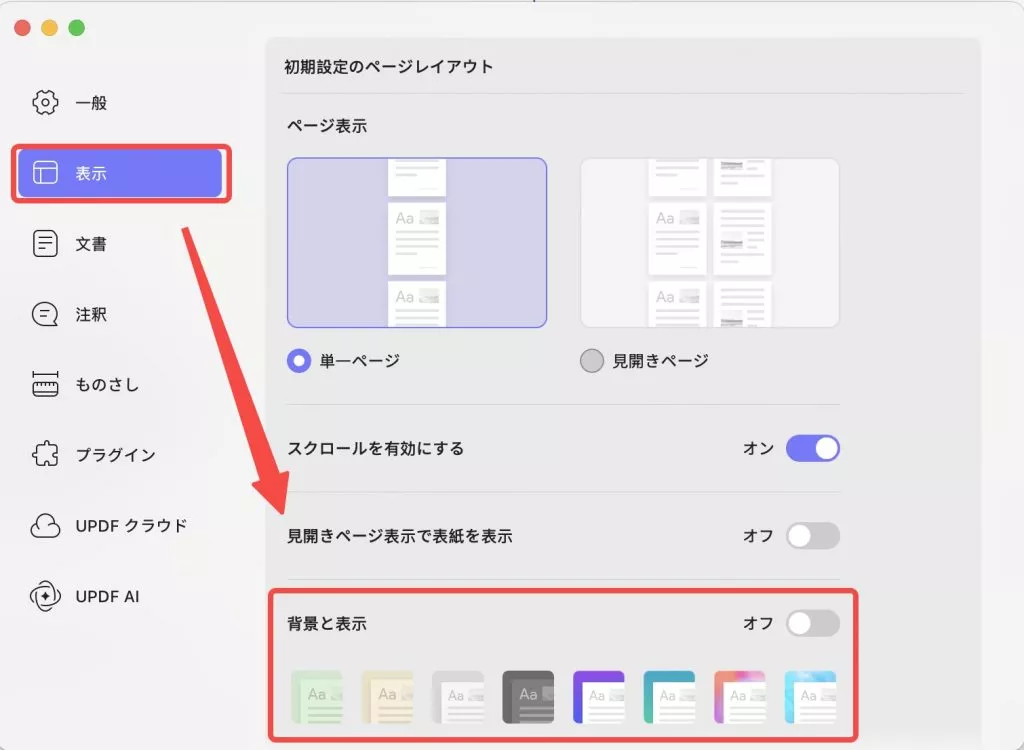
6. PDFを読むときにテキストを検索する
特定の単語をすばやく検索する必要がある場合は、Mac で UPDF を使用できます。
右側のツールバーにある「検索」アイコンをクリックし、例えば「celebrates」というキーワードを入力してください。検索結果の一覧が表示されます。いずれかをクリックすると、その単語を含む部分にすぐに移動できます。
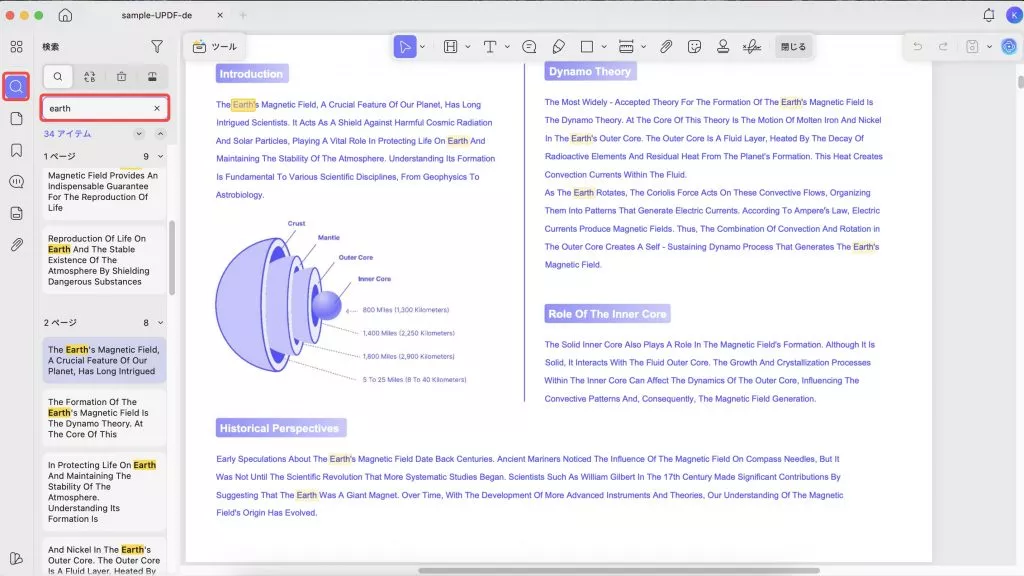
 UPDF
UPDF
 Windows版UPDF
Windows版UPDF Mac版UPDF
Mac版UPDF iPhone/iPad版UPDF
iPhone/iPad版UPDF Android版UPDF
Android版UPDF UPDF AI オンライン
UPDF AI オンライン UPDF Sign
UPDF Sign PDF編集
PDF編集 PDF注釈付け
PDF注釈付け PDF作成
PDF作成 PDFフォーム
PDFフォーム リンクの編集
リンクの編集 PDF変換
PDF変換 OCR機能
OCR機能 PDFからWordへ
PDFからWordへ PDFから画像へ
PDFから画像へ PDFからExcelへ
PDFからExcelへ PDFのページ整理
PDFのページ整理 PDF結合
PDF結合 PDF分割
PDF分割 ページのトリミング
ページのトリミング ページの回転
ページの回転 PDF保護
PDF保護 PDF署名
PDF署名 PDFの墨消し
PDFの墨消し PDFサニタイズ
PDFサニタイズ セキュリティ解除
セキュリティ解除 PDF閲覧
PDF閲覧 UPDF クラウド
UPDF クラウド PDF圧縮
PDF圧縮 PDF印刷
PDF印刷 PDFのバッチ処理
PDFのバッチ処理 UPDF AIについて
UPDF AIについて UPDF AIソリューション
UPDF AIソリューション AIユーザーガイド
AIユーザーガイド UPDF AIによくある質問
UPDF AIによくある質問 PDF要約
PDF要約 PDF翻訳
PDF翻訳 PDF付きチャット
PDF付きチャット AIでチャット
AIでチャット 画像付きチャット
画像付きチャット PDFからマインドマップへの変換
PDFからマインドマップへの変換 PDF説明
PDF説明 学術研究
学術研究 論文検索
論文検索 AI校正ツール
AI校正ツール AIライター
AIライター AI宿題ヘルパー
AI宿題ヘルパー AIクイズメーカー
AIクイズメーカー AI数学ソルバー
AI数学ソルバー PDFからWordへ
PDFからWordへ PDFからExcelへ
PDFからExcelへ PDFからPowerPointへ
PDFからPowerPointへ ユーザーガイド
ユーザーガイド UPDFを使いこなすヒント
UPDFを使いこなすヒント よくあるご質問
よくあるご質問 UPDF レビュー
UPDF レビュー ダウンロードセンター
ダウンロードセンター ブログ
ブログ ニュースルーム
ニュースルーム 技術仕様
技術仕様 更新情報
更新情報 UPDF vs. Adobe Acrobat
UPDF vs. Adobe Acrobat UPDF vs. Foxit
UPDF vs. Foxit UPDF vs. PDF Expert
UPDF vs. PDF Expert